Wenn Windows-Sicherheit Ihr bevorzugtes Antivirenprogramm ist, geraten Sie bitte nicht in Panik, wenn der Bedrohungsdienst nicht mehr funktioniert. Das Klicken auf die Schaltfläche "Jetzt neu starten" sollte das Problem für die meisten Benutzer schnell beheben. Wenn das Problem jedoch weiterhin besteht und Sie den Dienst nicht neu starten können, führen Sie die folgenden Schritte zur Fehlerbehebung aus.
Wie starte ich den Windows-Sicherheitsbedrohungsdienst neu?
Deinstallieren Sie Sicherheitssoftware von Drittanbietern
Stellen Sie sicher, dass Windows-Sicherheit das einzige Antivirenprogramm ist, das auf Ihrem Computer ausgeführt wird. Wenn Sie auch a. installiert haben Antivirus von Drittanbietern, stellen Sie sicher, dass Sie deinstallieren, da dies die Windows-Sicherheit beeinträchtigen könnte. Wenn Sie zwei Antivirenlösungen auf Ihrem Computer ausführen, wird keine ordnungsgemäß ausgeführt und Ihr Computer bleibt ungeschützt. Deaktivieren oder deinstallieren Sie außerdem Anti-Malware-Tools von Drittanbietern, auch wenn sie theoretisch mit Windows-Sicherheit kompatibel sind.
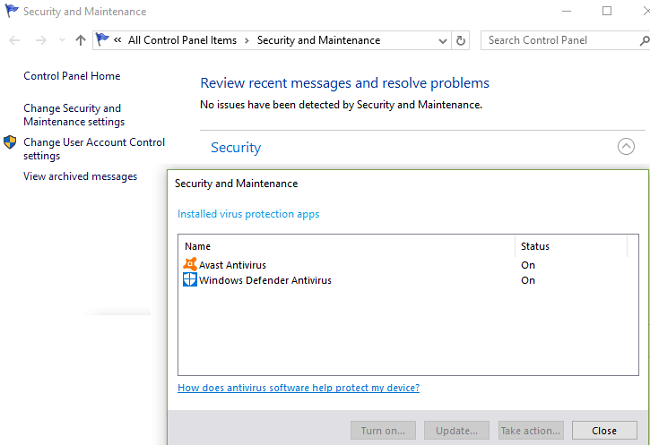
Überprüfen Sie Ihre DisableAntiSpyware-Einstellungen
Setzen Sie den Wert des DisableAntiSpyware-Eintrags auf Null und überprüfen Sie die Ergebnisse.
- Starten Sie den Registrierungseditor und navigieren Sie zu
HKEY_LOCAL_MACHINE\SOFTWARE\Policies\Microsoft\Windows Defender. - Klicken Sie auf den Windows Defender-Ordner und suchen Sie AntiSpyware deaktivieren.
- Doppelklicken Sie auf den Eintrag und setzen Sie seinen Wert auf 0 (Null).
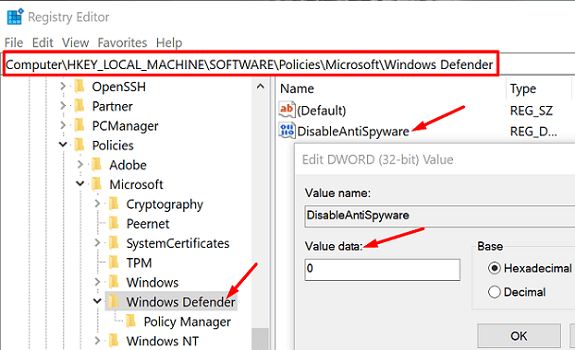
- Starten Sie Ihren Computer neu und überprüfen Sie die Ergebnisse.
Übrigens, wenn es keinen Eintrag für DisableAntiSpyware gibt, müssen Sie ihn selbst erstellen. Klicken Sie mit der rechten Maustaste auf einen leeren Bereich im rechten Fensterbereich, klicken Sie auf Neu, und wählen Sie DWORD (32-Bit). Benennen Sie den neuen Eintrag „DisableAntiSpyware“ und setzen Sie seine Wertdaten auf Null.
Starten Sie das Sicherheitscenter und die Windows-Sicherheitsdienste neu
- Typ Dienstleistungen in das Windows-Suchfeld und doppelklicken Sie auf das Dienstleistungen App.
- Suchen Sie die Sicherheitscenter Dienst, und dann die Windows Defender-Antivirus Service.
- Der Security Center-Dienst sollte ausgeführt werden und die Startoption sollte eingestellt sein Automatisch (Verzögerter Start).
- Die Windows-Sicherheit sollte mit der Startoption ausgeführt werden, die auf eingestellt ist Automatisch.
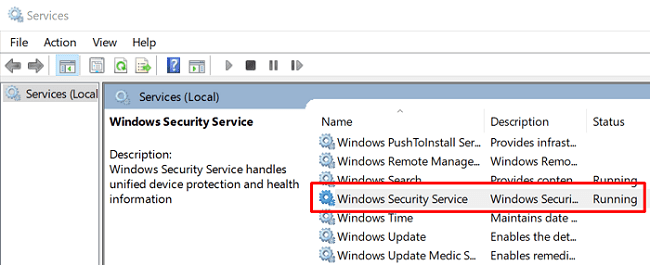
- Wenn einer dieser Dienste beendet wurde, versuchen Sie, ihn neu zu starten.
Wenn einer dieser Dienste fehlt, können Sie entweder ein Reparatur-Upgrade durchführen oder den fehlenden Dienst von einem anderen Windows-Computer importieren.
So führen Sie ein Reparatur-Upgrade durch
Dieser Vorgang dauert normalerweise eine Stunde und erneuert Ihr Betriebssystem automatisch, während Ihre Apps und Dateien intakt bleiben. Sie sollten diese Option jedoch nur verwenden, wenn Ihre Computerkonfiguration nur HDD ist. Wenn Sie die Kombination aus SSD und HDD verwenden, scrollen Sie nach unten zur zweiten Option.
Ebenfalls, Sichere deine Daten und erstellen Sie ein Image Ihres Betriebssystems, bevor Sie beginnen, nur für den Fall, dass etwas schief geht. Stellen Sie sicher, dass Ihr Computer die Hardwareanforderungen für die Ausführung der neuesten Windows-Version erfüllt.
- Zuerst, Laden Sie den Update-Assistenten herunter von Microsoft.
- Klicken Sie dann mit der rechten Maustaste auf die heruntergeladene Datei und wählen Sie Als Administrator ausführen.
- Klicke auf Aktualisieren Sie diesen PC jetzt um den Prozess zu starten.
- Beantworten Sie die Fragen auf dem Bildschirm zum Update. Wenn Sie gefragt werden, was Sie behalten möchten, aktivieren Sie das Kontrollkästchen Dateien und Apps.
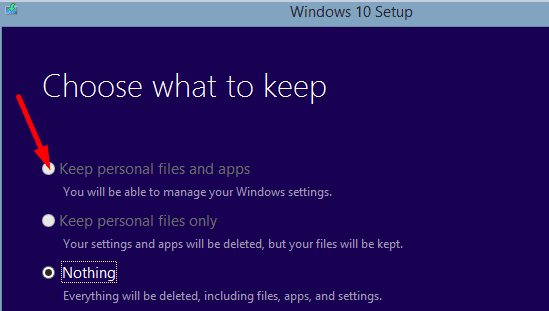
- Ihr Computer wird mehrmals neu gestartet. Seien Sie geduldig und unterbrechen Sie den Vorgang nicht.
- Melden Sie sich an, wenn Sie dazu aufgefordert werden. Sie sollten jetzt die neueste verfügbare Windows 10-Version auf Ihrem Computer ausführen.
- Überprüfen Sie, ob die Windows-Sicherheit ordnungsgemäß funktioniert.
Exportieren Sie den fehlenden Sicherheitsdienst von einem anderen PC
Stellen Sie sicher, dass auf dem Windows 10-Computer, von dem Sie die Sicherheitsdienste exportieren möchten, dieselbe Betriebssystemversion wie bei Ihnen ausgeführt wird. Sie werden ein USB-Laufwerk verwenden, um die Sicherheitsdienste zu exportieren.
- Gehen Sie auf dem zweiten PC zu Ihrem Registrierungseditor und überprüfen Sie den folgenden Pfad:
HKEY_LOCAL_MACHINE\System\CurrentControlSet\Services.- Scrollen Sie für das Sicherheitscenter nach unten zu SicherheitGesundheitService.
- Scrollen Sie für Windows Defender Antivirus Service nach unten zu WinDefend.
- Klicken Sie mit der rechten Maustaste auf den Dienst, der auf Ihrem PC fehlt, und wählen Sie Export.
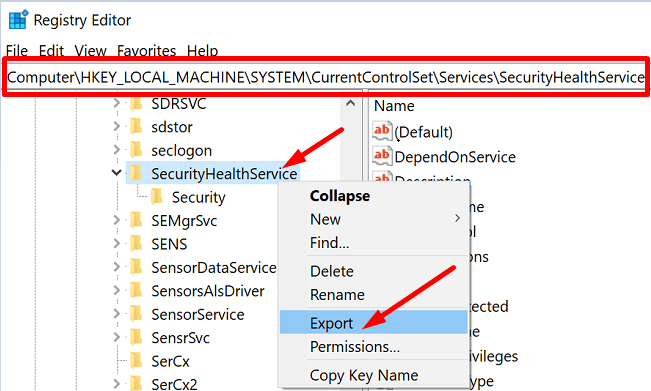
- Benennen Sie es entsprechend und verwenden Sie die Dienstnamen von WinDefend bzw. Security Center.
- Werfen Sie das USB-Laufwerk aus und schließen Sie es an Ihren Hauptcomputer an.
- Kopieren Sie dann die .reg-Datei von Ihrem USB-Laufwerk auf Ihren Desktop.
- Doppelklicken Sie auf die .reg-Datei auf Ihrem Desktop, um sie mit Ihrer Registrierung zusammenzuführen.
- Starten Sie Ihren Computer neu und prüfen Sie, ob die Windows-Sicherheit ordnungsgemäß funktioniert.
Wenn nichts passiert oder Sie einen Fehlercode erhalten, deaktivieren Sie den Windows-Sicherheitsmanipulationsschutz. Start Windows-Sicherheit, gehe zu Einstellungen für Viren- und Bedrohungsschutz, und ausschalten Manipulationsschutz. Versuchen Sie erneut, den fehlenden Sicherheitsdienst auf Ihren Computer zu exportieren.
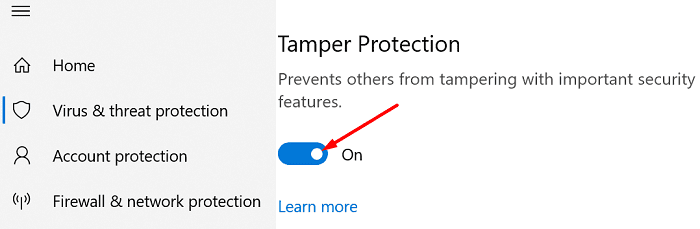
Abschluss
Wenn der Bedrohungsdienst für die Windows-Sicherheit nicht mehr funktioniert, deaktivieren Sie AntiSpyware und deinstallieren Sie die Sicherheitssoftware von Drittanbietern. Stellen Sie dann sicher, dass die Dienste Security Center und Windows Security auf Ihrem Computer ausgeführt werden. Wenn sie fehlen, führen Sie ein Reparatur-Upgrade durch, bei dem Ihre Dateien und Apps erhalten bleiben. Welche dieser Lösungen hat Ihnen geholfen, das Problem zu beheben? Lass es uns in den Kommentaren unten wissen.